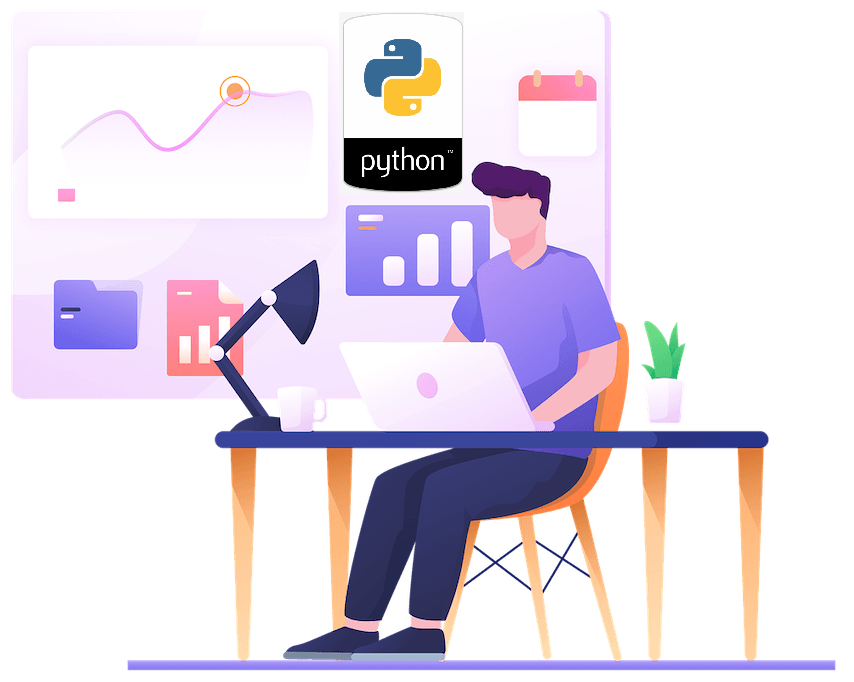
Format GLB adalah salah satu format file 3D populer untuk adegan & model 3D dan untuk melihatnya, kita perlu menggunakan Microsoft Paint 3D, Microsoft Remix 3D, Trimble 3D Warehouse, atau program apa pun yang mendukung file glTF . Namun di sisi lain, format file PDF adalah salah satu format yang didukung secara luas untuk berbagi informasi dan banyak browser web modern dapat menampilkan file PDF. Oleh karena itu, mengingat kemudahan ini, pada artikel kali ini, kami akan membahas detail tentang cara mengonversi GLB ke PDF menggunakan bahasa Python dan juga langkah-langkah mengonversi FBX ke PDF menggunakan Python.
- API Konversi 3D ke PDF
- Konversi GLB ke PDF menggunakan Python
- Konversikan FBX ke PDF menggunakan Python
- GLB ke PDF menggunakan Perintah cURL
- FBX ke PDF menggunakan Perintah cURL
API Konversi 3D ke PDF
Solusi berbasis REST kami bernama Aspose.3D Cloud menyediakan fitur untuk membuat, membaca, dan memanipulasi dokumen 3D. Sekarang untuk memanfaatkan fitur-fitur ini di aplikasi Python, kita perlu mencoba menggunakan Aspose.3D Cloud SDK for Python. Jadi langkah pertama adalah menginstal SDK yang tersedia untuk diunduh di PIP dan GitHub. Silakan jalankan perintah berikut di terminal baris perintah untuk menginstal SDK:
pip install aspose3dcloud
Sekarang dapatkan detail ClientID dan ClientSecret yang dipersonalisasi dengan mengunjungi dasbor Aspose.Cloud.
Konversi GLB ke PDF menggunakan Python
Silakan ikuti langkah-langkah yang diberikan di bawah ini untuk memuat file GLB dari penyimpanan cloud dan mengubahnya menjadi format PDF.
- Buat instance ThreeDCloudApi sambil mengirimkan ID Klien dan rahasia Klien sebagai argumen
- Tentukan nama input GLB, format output sebagai PDF dan informasi nama file yang dihasilkan
- Terakhir, panggil metode postconvertbyformat(…) dari kelas ThreeDCloudApi untuk melakukan operasi konversi
# Untuk contoh lebih lanjut, silakan kunjungi https://github.com/Aspose-3D-Cloud/aspose-3d-cloud-python
def glbToPdf():
try:
client_secret = "1c9379bb7d701c26cc87e741a29987bb"
client_id = "bbf94a2c-6d7e-4020-b4d2-b9809741374e"
# Buat instance Aspose.3D Cloud
threeDCloudApi = aspose3dcloud.ThreeDCloudApi("client_credentials", client_id, client_secret)
# masukkan file GLB
name = "Wolf-Blender-2.82a.glb"
# format file PDF yang dihasilkan
newformat = "pdf"
# nama file PDF yang dihasilkan
newfilename = "Converted.pdf"
# atur bendera untuk menimpa file yang ada
isOverwrite = "true"
# panggil metode API untuk memulai prosedur konversi file
result = threeDCloudApi.post_convert_by_format(name, newformat, newfilename, folder = None, is_overwrite = isOverwrite)
# cetak pesan di konsol (opsional)
print('Conversion process completed successfully !')
except ApiException as e:
print("Exception while calling 3DApi: {0}".format(e))
glbToPdf()
Konversikan FBX ke PDF menggunakan Python
Untuk mengonversi file FBX yang disimpan di penyimpanan cloud ke format PDF dan file yang dihasilkan juga disimpan di penyimpanan cloud.
- Buat instance ThreeDCloudApi sambil mengirimkan ID Klien dan rahasia Klien sebagai argumen
- Tentukan nama input nama FBX, format output sebagai PDF dan informasi nama file yang dihasilkan
- Sekarang, panggil metode postconvertbyformat(…) dari kelas ThreeDCloudApi untuk melakukan operasi konversi
# Untuk contoh lebih lanjut, silakan kunjungi https://github.com/Aspose-3D-Cloud/aspose-3d-cloud-python
def fbxToPdf():
try:
# Buat instance Aspose.3D Cloud
threeDCloudApi = aspose3dcloud.ThreeDCloudApi("client_credentials", "bbf94a2c-6d7e-4020-b4d2-b9809741374e","1c9379bb7d701c26cc87e741a29987bb")
# masukkan file FBX
name = "Wolf-Blender.fbx"
# format file PDF yang dihasilkan
newformat = "pdf"
# nama file PDF yang dihasilkan
newfilename = "Converted.pdf"
# atur bendera untuk menimpa file yang ada
isOverwrite = "true"
# memulai operasi konversi file
result = threeDCloudApi.post_convert_by_format(name, newformat, newfilename, folder = None, is_overwrite = isOverwrite)
# cetak pesan di konsol (opsional)
print('Conversion process completed successfully !')
except ApiException as e:
print("Exception while calling 3DApi: {0}".format(e))
fbxToPdf()
File sampel yang digunakan dalam contoh di atas dapat diunduh dari Wolf-Blender-2.82a.glb dan Wolf-Blender-Convert.fbx.
GLB ke PDF menggunakan Perintah cURL
Aspose.3D Cloud dikembangkan sesuai arsitektur REST, jadi pada bagian ini, kita akan mempelajari langkah-langkah untuk mengonversi GLB ke PDF menggunakan perintah cURL. Namun, langkah pertama dalam proses ini adalah membuat token akses JWT berdasarkan kredensial klien Anda. Silakan jalankan perintah berikut untuk menghasilkan token.
curl -v "https://api.aspose.cloud/connect/token" \
-X POST \
-d "grant_type=client_credentials&client_id=bbf94a2c-6d7e-4020-b4d2-b9809741374e&client_secret=1c9379bb7d701c26cc87e741a29987bb" \
-H "Content-Type: application/x-www-form-urlencoded" \
-H "Accept: application/json"
Setelah kami memiliki token JWT, kami perlu menjalankan perintah berikut untuk mengonversi format GLB ke PDF.
curl -v -X POST "https://api.aspose.cloud/v3.0/3d/saveas/newformat?name=Wolf-Blender-2.82a(2).glb&newformat=PDF&newfilename=Converted.pdf&IsOverwrite=true" \
-H "accept: application/json" \
-H "authorization: Bearer <JWT Token>" \
-d{}
FBX ke PDF menggunakan Perintah cURL
Silakan jalankan perintah berikut untuk memuat file FBX dari penyimpanan Cloud dan mengubahnya menjadi format PDF. File yang dihasilkan kemudian disimpan ke penyimpanan cloud.
curl -v -X POST "https://api.aspose.cloud/v3.0/3d/saveas/newformat?name=Wolf-Blender-Converted(1).fbx&newformat=PDF&newfilename=Converted.pdf&IsOverwrite=true" \
-H "accept: application/json" \
-H "authorization: Bearer <JWT Token>" \
-d{}
Kesimpulan
Pada artikel ini, kami telah menjelajahi detail untuk mengonversi 3D ke PDF, GLB ke PDF, dan FBX ke PDF menggunakan potongan kode Python. Pada saat yang sama, kami juga mempelajari langkah-langkah untuk mengonversi FBX ke PDF menggunakan potongan kode Python. Kembangkan pembuat PDF 3D dengan mengikuti langkah-langkah di mana kami mengonversi GLB dan FBX ke PDF menggunakan perintah cURL. Selain itu, API juga menawarkan fitur untuk mengonversi FBX ke OBJ, OBJ ke FBX, atau menyimpan format FBX ke STL. Gunakan API untuk mengonversi sampel file Mercedes glb atau glb 250 dll ke format keluaran yang diinginkan.
Harap dicatat bahwa Panduan Pengembang adalah sumber informasi yang bagus untuk mempelajari tentang kemampuan luar biasa yang ditawarkan oleh SDK. Jika Anda mengalami masalah saat menggunakan API, hubungi kami melalui forum dukungan gratis.
Artikel Terkait
Kami juga menyarankan Anda untuk mengunjungi tautan berikut untuk mempelajari lebih lanjut tentang: